Så här blir du av med popup-annonser på Android!

Det är enkelt att blockera annonser på ett datoroperativsystem eftersom det finns gott om annonsblockeringsprogram och tillägg tillgängliga där ute. Men på Android blir det en utmanande uppgift att blockera annonser eftersom vi inte kan lägga till tillägg eller tillägg i vår webbläsare. Tills och om du inte har en rotad enhet kan du inte blockera annonser på Android.
Stoppa popup-annonser på en Android-telefon
Du kan enkelt blockera popup-annonser på Chrome för Android utan att använda någon annan app. Nedan har vi delat en steg-för-steg-guide om hur du aktiverar den dolda annonsblockeraren i Chrome.
Steg 1. Öppna först och främst webbläsaren Google Chrome på din Android-smarttelefon.
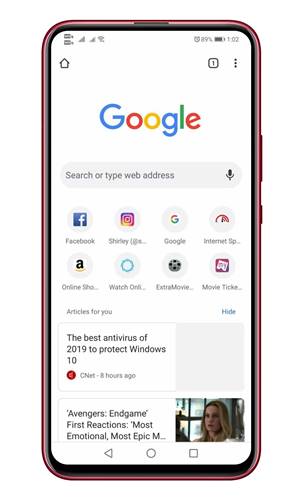
Steg 2. I nästa steg, klicka på de tre-prickade menyerna och tryck sedan på “Inställningar”
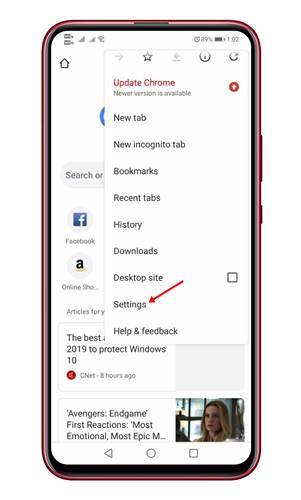
Steg 3. Nu under Inställningar-sidan måste du hitta och trycka på “Webbplatsinställningar”
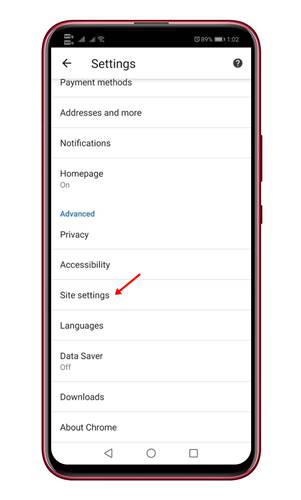
Steg 4. Under alternativet Webbplatsinställningar trycker du på “Popups och omdirigeringar”
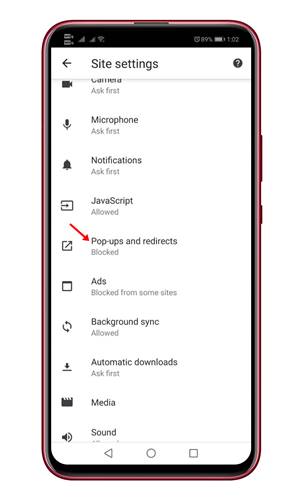
Steg 5. Stäng nu av “Popups och omdirigeringar”
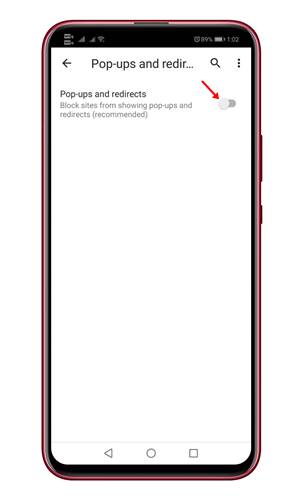
Det var allt, du är klar! Från och med nu kommer webbläsaren Google Chrome att blockera alla popup-fönster och omdirigeringar från alla webbsidor.
Slå på Data Saver
Tja, vi förstår att Data Saver inte har någon koppling till popup-annonserna, men ändå minimerar den antalet popup-annonser som visas. Så att slå på dataspararen är en vinn-vinn-situation i båda fallen eftersom du kommer att spara några extra data samtidigt som du blockerar popup-annonser. Så här kan du aktivera Data Saver på Android.
Steg 1. Öppna först och främst webbläsaren Google Chrome på din Android-smarttelefon.
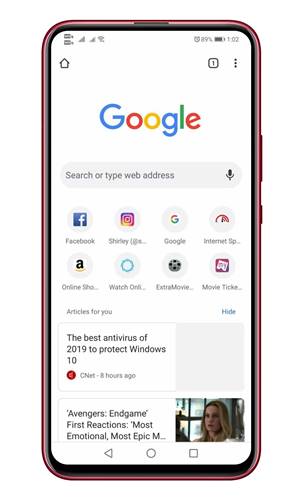
Steg 2. I nästa steg, tryck på de tre-prickade menyerna och tryck på “Inställningar”
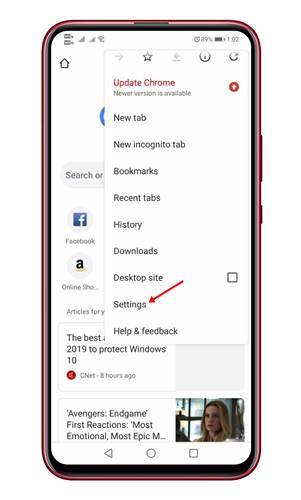
Steg 3. Under inställningssidan, hitta och tryck på alternativet ‘Databesparing’.
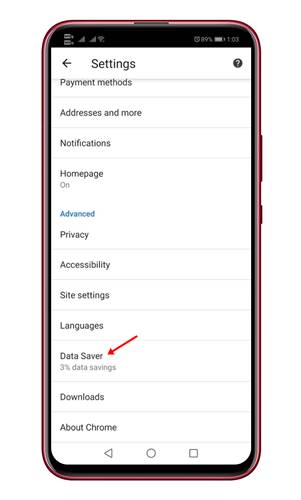
Steg 4. Slå nu på alternativet ‘Data Saver’.
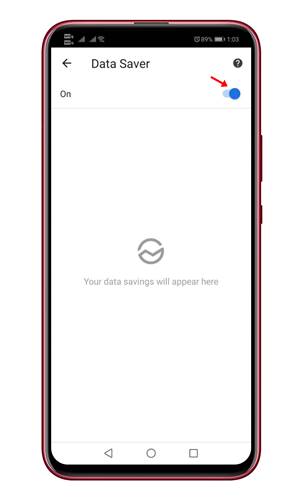
Det var allt, du är klar! Så här kan du aktivera Databesparing på Google Chrome för Android för att blockera popup-annonser.
Använder AdGuard DNS
För att blockera popup-annonser kan du använda AdGuard DNS. Det är en privat DNS som blockerar annonser i hela systemet. Så här ställer du in och använder AdGuard DNS på Android.
Steg 1. Öppna Inställningar på Android.
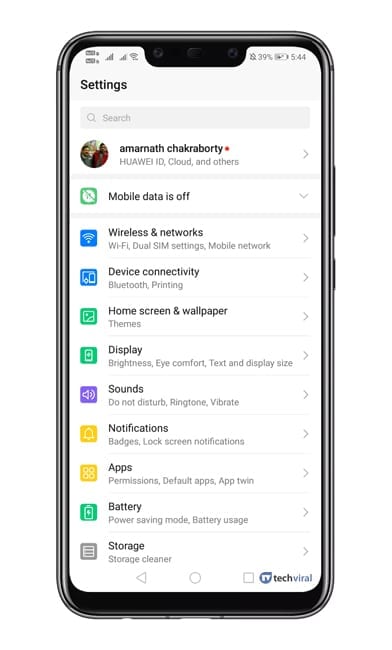
Steg 2. Klicka nu på “Nätverk och Internet”
Steg 3. På nästa sida trycker du på alternativet ‘Privat DNS’.
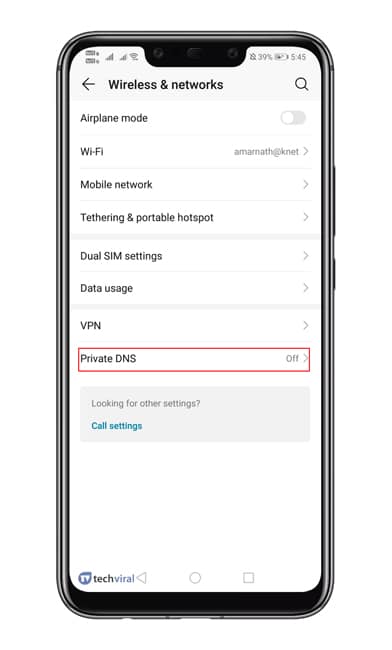
Steg 4. Välj nu konfigurera privat DNS och skriv in – ‘dns.adguard.com’ under värdnamnet. När du är klar sparar du inställningarna.
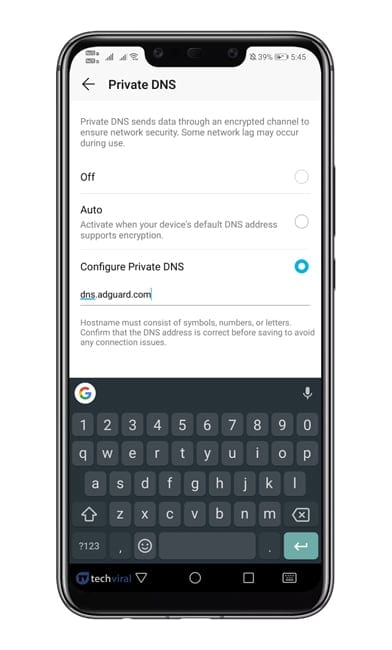
Steg 5. Öppna nu webbläsaren Chrome och gå till “Chrome://flags”
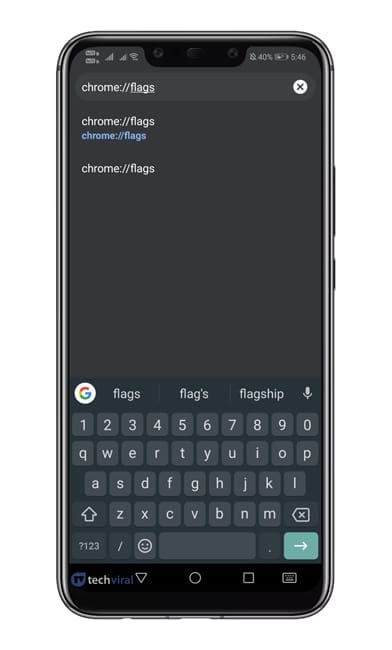
Steg 6. Sök efter ‘DNS’ och inaktivera flaggan ‘Async DNS’.
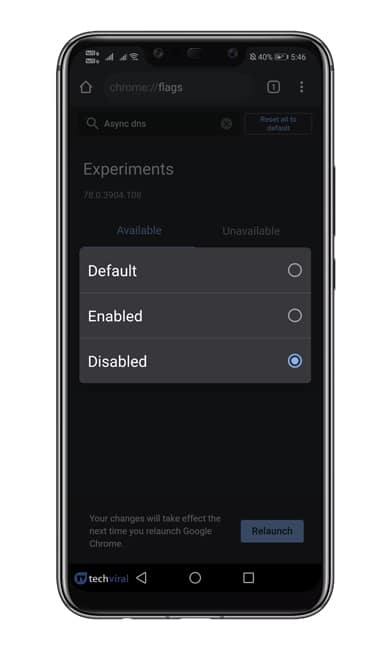
Steg 7. Ange nu ‘chrome://net-internals’ i adressfältet och tryck på Retur.
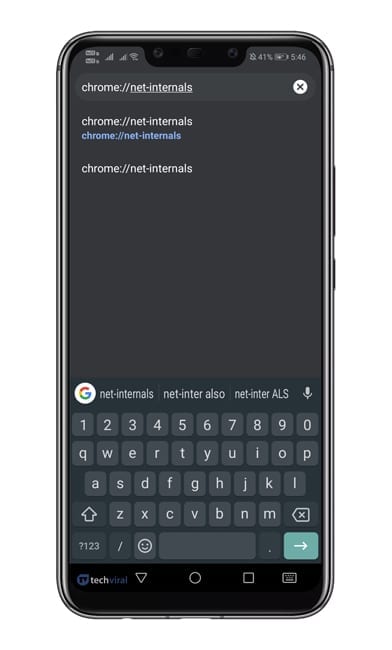
Steg 8. Från DNS-fliken, tryck på alternativet “Rensa cache”.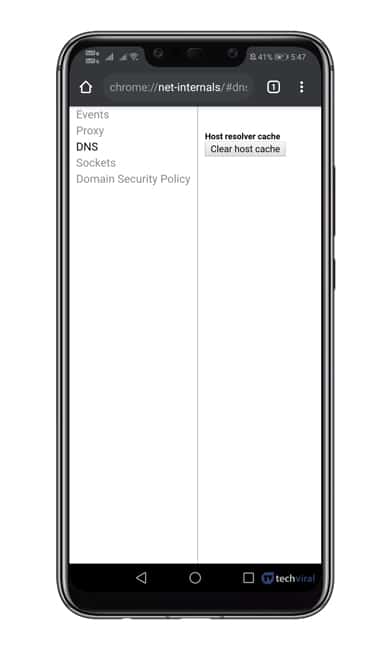
När du är klar startar du om din Chrome-webbläsare. Du kommer inte längre att se annonser.
Slutsats
Så det här är de tre bästa metoderna för att stoppa popup-annonser på en Android-smarttelefon. Om du känner till någon annan metod för att blockera popup-annonser på Android, låt oss veta det i kommentarsfältet nedan. Jag hoppas att den här artikeln hjälpte dig! Dela det också med dina vänner.